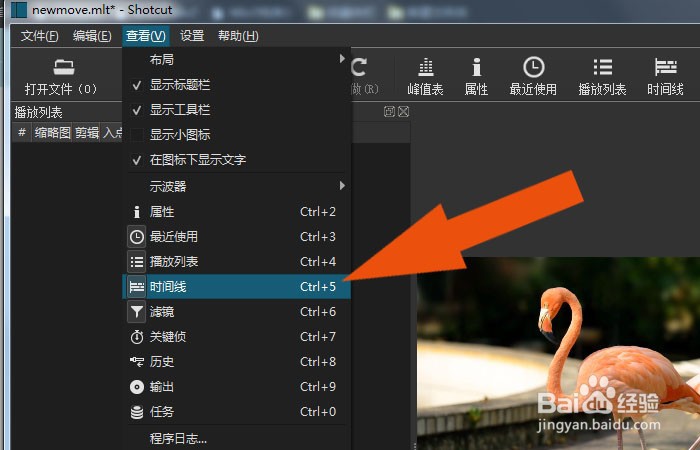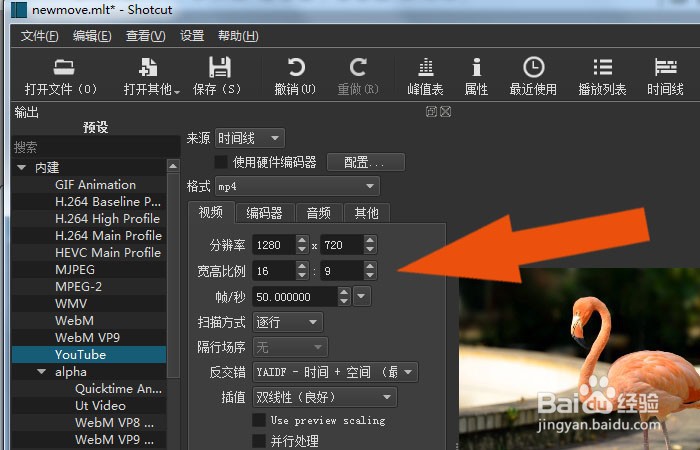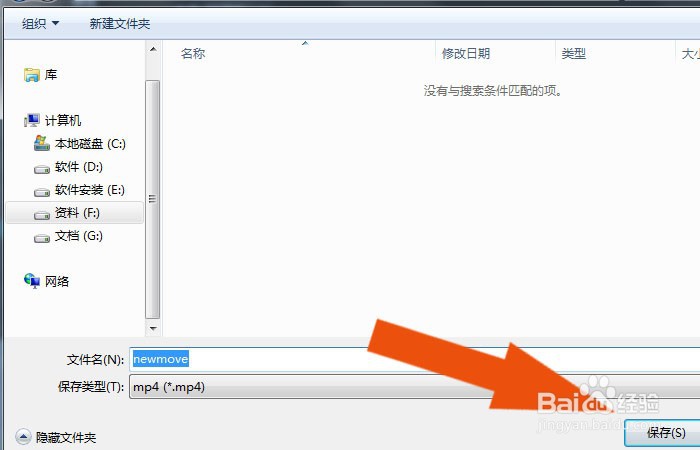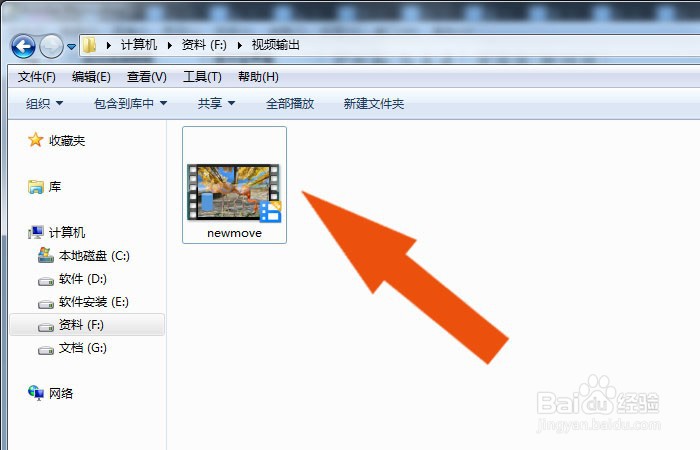1、 在计算机中,打开Shotcut软件,并鼠标左键单击【打开文件】,如下图所示。
2、 然后,在右边的列表中可以看到,导入的视频文件,并单击【时间轴】选项,如下图所示。
3、 接着,在时间轴面板上,可以编辑视频文件,如下图所示。
4、 然后,制作好视频文件后,鼠标左键单击【文件】下的【视频输出】,如下图所示。
5、 接着,在弹出的视频输出面板上,设置视频文件的参数,并鼠标左键单击【确定】按钮,如下图所示。
6、 然后,在弹出的文件窗口中,输入保存的文件名称,如下图所示。
7、 最后,打开保存视频的文件夹,可以看到输出的视频了,如下图所示。通过这样的操作,就学会在Shotcut软件中输出视频文件了。